パソコンの「メモリの型番や容量の詳細」の簡単確認法

はじめに
パソコンの動作が遅くなったとき、メモリの増設を考えることが多いですよね。
しかし、どのメモリを選べばいいのか、現在のメモリの型番や規格を知る必要があります。
今回は、PCケースを開ける方法と開けずにメモリの詳細情報を確認する方法をご紹介します。
1. 基本のタスクマネージャーで確認する方法
Windowsに標準搭載されている「タスクマネージャー」というツールを使用してメモリの情報を取得できます。
キーボードのCtrl + Shift + Escを同時に押してください。
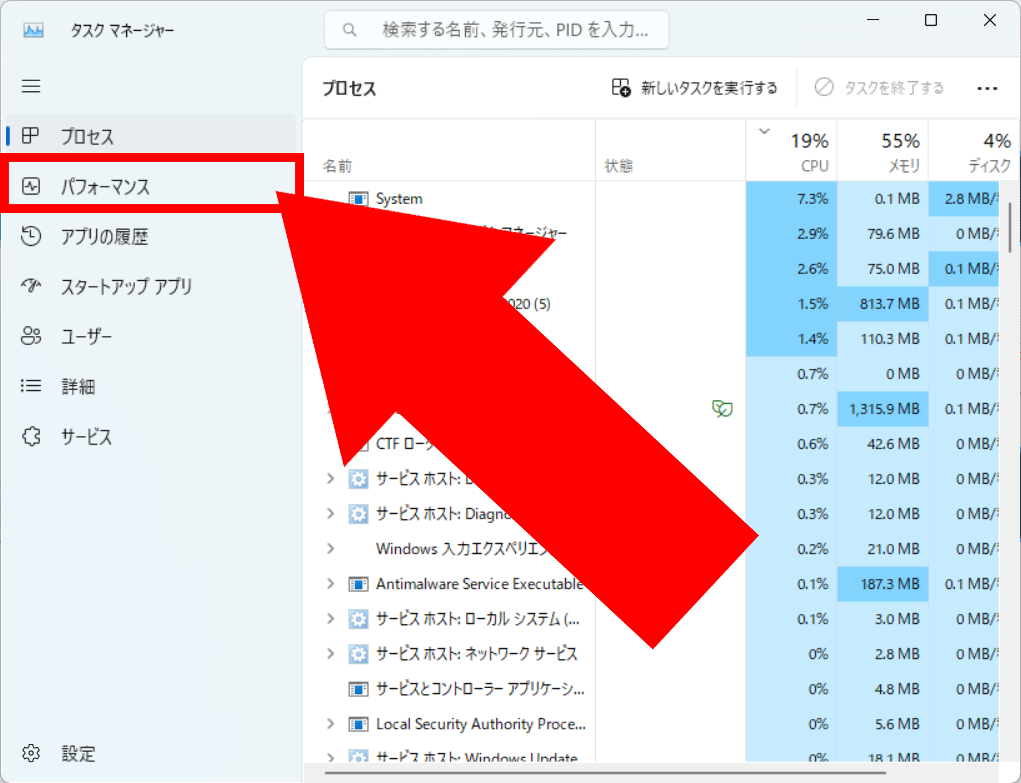
すると上記の様なウィンドウが開きますので「パフォーマンス」をクリックしてください。
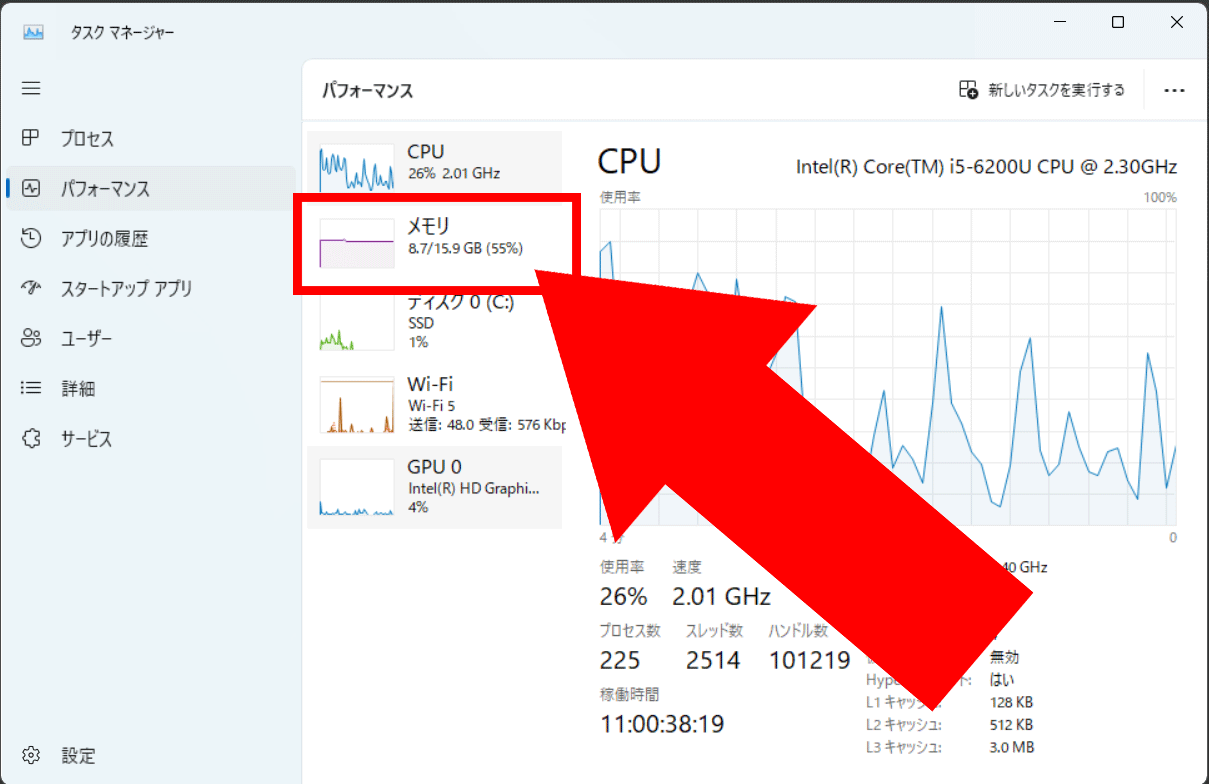
初期状態だとCPUの状態が表示されていますので「メモリ」をクリックしてください。
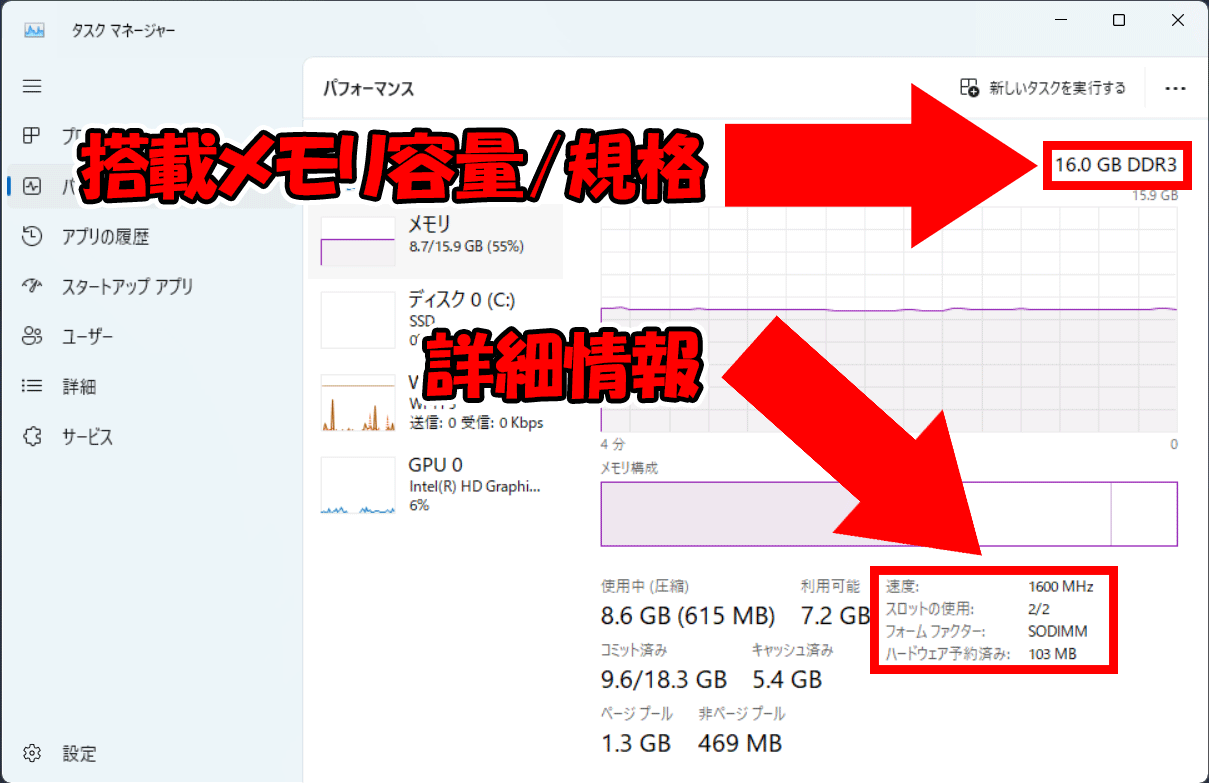
そうすると、メモリの使用状況や下の方ではスペックや容量の確認ができます。
こちらではメモリの種類や容量はわかりますが、型番などは表示されません。
2. CPU-Zでメモリの情報を見る方法
「CPU-Z」とは、パソコンの中身を知ることができる特別なツールです。
ちょっとした探偵のようなものと考えてみてください。
この探偵ツールを使うと、パソコンのメモリに関するさまざまな情報を見つけることができます。
例えば、メモリの名前や、どれくらいの大きさのメモリが入っているのか、どの会社が作ったのかなどの情報を教えてくれます。
「CPU-Z」には「SPD」という場所(タブ)があります。
この「SPD」をクリックすると、パソコンに入っているメモリの情報が一覧で表示されます。
これを見ると、メモリの詳しい情報が一目でわかります。
このツールを使うと、パソコンの中を開けなくても、メモリの情報を知ることができるので、とても便利です!
この記事の最後に「CPU-Z」へのリンクがありますので、ぜひチェックしてみてください。
3. コマンドプロンプトでの確認方法
次にご紹介するのは、Windowsに標準で搭載されている、コマンドプロンプトを使用する方法です。
コマンドプロンプトとは、Windowsの中で特定の命令を打ち込むことで、パソコンの情報を調べたり、操作したりするためのツールです。
ちょっとした魔法のようなものと考えてもらえるとわかりやすいです。
Windowsには「wmic memorychip」という特別な魔法の言葉(コマンド)があります。
この魔法の言葉をコマンドプロンプトに打ち込むと、パソコンのメモリに関する情報を教えてくれます。
例えば、メモリの名前や、どれだけの大きさのメモリが入っているのか、どの会社が作ったメモリなのかなどの情報が出てきます。
この方法を使うと、パソコンの中を開けずに、メモリの情報を知ることができるので、とても便利です!
4. PCケースを開けてメモリを確認する方法

実際にPCケースを開けると、メモリの実物を直接見ることができます。
この方法は少し手間がかかりますが、直接的な情報を得ることができます。

デスクトップパソコンのメモリは上記のように、長方形の板のような形をしており、その上に情報が書かれています。

ノートパソコンのメモリはデスクトップより省スペースな設計。
ただし、パソコン内部に触れる際には水気や静電気などに注意しながら行い、安全に作業を行ってください。
端子に埃が付着した状態でソケットに挿入してしまうと、火花が発生するなど故障の原因になってしまいます。
注意点
メーカー製のノートパソコンなどでは、一部の情報が「CPU-Z」やコマンドプロンプトで表示されないことがあります。
その場合は、メーカーの公式サイトやサポートページで情報を確認するとよいでしょう。
コマンドプロンプトを使用する際の注意点
コマンドプロンプトは、Windowsの強力なツールの一つですが、正しく使わないとパソコンに問題を引き起こすことがあります。
特に、よくわからないコマンドを入力すると、大切なデータが消えたり、パソコンが正常に動かなくなることも。
コマンドプロンプトを使用する前に、必ず何をするのか、どのコマンドを入力するのかをよく理解してから操作しましょう。また、不安な場合は、専門家や知識のある人に相談することをおすすめします。
まとめ
メモリの型番や規格を知ることは、メモリの増設や交換を考える際に非常に重要です。
上記の方法を利用して、簡単にメモリ情報を確認し、適切なメモリを選ぶ手助けとしてください。
「中古パソコン くじらや」では、上記のようなご相談も心よりお待ちしております。
どうぞ、お気軽にご質問くださいませ。
関連情報
こちらのリンクから「CPU-Z」をダウンロードして、詳しい情報を確認してみてください。
この無料ツールは、PCのハードウェア情報を詳細に表示してくれる優れものです。
特にメモリの型番や規格、空きスロット数などを手軽に調べることができます。

この記事を監修した人 | システムエンジニア
10年以上のFilemaker経験を持ち、生産管理システムの構築、保守、運用において、多数のプロジェクトを成功に導く。RPAツールの構築、保守、運用に関する実績も豊富で、業務の自動化によるコスト削減や効率化を多数実現。SEO対策の専門家として、ウェブサイトの最適化に関する深い知識と経験を持っている。
中古パソコン専門通販サイト | 中古パソコン くじらや
中古パソコンをお探しなら『くじらや』へ!お得なだけでなく、
親切・丁寧な真っ直ぐサポートで購入後もずっと続く安心を。
初めての方も安心な初心者向けマニュアルもご用意。
もう中古パソコンを買って失敗したとは言わせません!
お客様に合った安心・おすすめの1台を熟練のスタッフがお選びします。
選び方から使い方までお気軽にご相談下さい。
| 屋号 | 株式会社パコネット |
|---|---|
| 住所 |
〒192-0041 東京都八王子市中野上町2-29-3 |
| 営業時間 | 10:00~17:00 |
| 代表者名 | 吉本 昌夫 (ヨシモト マサオ) |
| info@paconet.co.jp |
